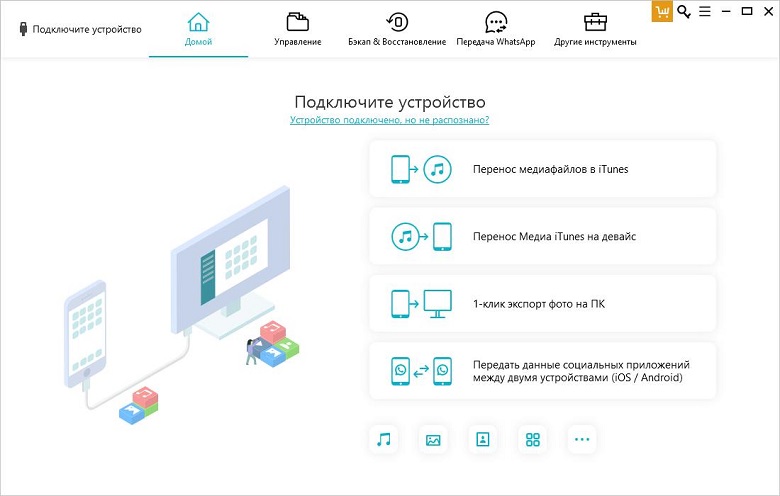Джейлбрейк iOS 14: Все проблемы и решения, с которыми вы можете столкнуться
Джейлбрейк сам по себе является очень рискованной процедурой. Но это также процедура, которая открывает много закрытых путей для пользователей. Таким образом, некоторые пользователи предпочитают джейлбрек устройств, а не нормальные.
- Часть 1. Причины сделать джейлбрейк iOS 14 на iPhone и iPad
- Часть 2. Бесплатная резервная копия вашего iPhone перед iOS 14 джейлбрек
- Часть 3. Что делать, если ваш iPhone застрял на iOS 14 Jailbreaking
Часть 1. Причины сделать джейлбрейк iOS 14 на iPhone и iPad
- Выбор приложений
Одна из самых полезных причина в том, что джейлбрейк может самостоятельно выбрать свое любимое приложение. - Новый интерфейс
Одновременно джейлбрек позволит вам менять интерфейс вашего iOS-устройства по своему вкусу. Кроме того, твики позволяют улучшать экран блокировки, использовать новые анимации, избавиться от ограничений на количество рабочих столов, менять размер иконок и многое другое. - Оптимизация Пункта управления
Одна из самых интересных джейлбрейк-настроек позволяет настраивать Пункт управления iOS. После установки на взломанный гаджет можно управлять кнопками панели Пункта управления. - Защита приложения с помощью Touch ID
При помощи твика BiolockDown можно разблокировать приложения и защищать папку в iOS 10 с использованием Touch ID. Может признать, если для разблокировки смартфона вы не используете сканер отпечатков, неудобно, например, а некоторые личные данные все же защитить хотели бы.
Часть 2. Бесплатная резервная копия вашего iPhone перед iOS 14 джейлбрек
Как мы уже говорили, джейлбрек является очень рискованной процедурой, и необходимо принять меры предосторожности. Вы также должны сделать резервную копию устройства, прежде чем продолжить процедуру джейлбрейка.
Теперь у вас есть возможность использовать официальные приложения iTunes и iCloud для резервного копирования. Но восстановление резервного копирования iTunes после джейлбрейка, скорее всего, вызовет ошибки на вашем устройстве.
Мы рекомендуем использовать бесплатный инструмент резервного копирования - Tenorshare iCareFone. Это один из лучших инструментов iOS и способен легко сделать резервное копирование любого устройства iOS. Вы можете следовать шагам ниже.
- Скачать и установить Tenorshare iCareFone на компьютере.
Подключите устройство iOS к компьютеру и запустите iCareFone. При обнаружении устройства iOS нажмите на панель программы «Бэкап & восстановление».

После этого вы должны выбрать типы файлов. Используя этот инструмент, вы можете создавать резервные копии определенных файлов на вашем устройстве.

После завершения выбора нажмите кнопку «Резервное копирование» ниже.

Резервное копирование устройства начнется немедленно, и оно будет закончено в течение нескольких минут. Файл резервного копирования будет сохранен на вашем компьютере, и вы можете восстановить резервное копирование на устройство, когда вам нужно.
Часть 3. Что делать, если ваш iPhone застрял на iOS 14 Jailbreaking
iPhone перестал работать после джейлбрейка – далеко не единственная проблема, встречающаяся среди мобильных «юзеров». Есть и другие проблемы: например,
- 1. iPhone завис, поймал яблоко на экране, а потом черный экран;
- 2. Телефон сильно тормозит; экран не реагирует на прикосновения;
- 3.Пропали приложения после джейлбрейка; устройство постоянно перезагружается;
- 4. Сильно разряжается батарея;
- 5. Ошибка 81;
- 6. Перестали работать твики и FaceTime;
- 7. Не запускается Yalu – не удается установить сертификат, так как Yalu вылетает, ошибка при проверке AppleID и т.д.
джейлбрейк является рискованной процедурой наверняка, и вы должны быть готовы, если что-то пойдет не так. Но, что вы делаете, если iPhone застревает? Вам понадобится профессиональный инструмент ремонта iOS, способный эффективно удалить проблемы iOS. Ну, нет других инструментов ремонта iOS доступны, которые могут конкурировать с Tenorshare ReiBoot.
1. Загрузите на ваш компьютер программу Tenorshare ReiBoot с официального сайта и установите ее.
2. Подключите iPhone к вашему компьютеру. Для этого используйте USB-кабель.

3. Запустите утилиту и нажмите кнопку «Войти в режим восстановления». Как только устройство войдет в режим восстановления, на дисплее вы увидите логотип iTunes с кабелем.

4. После этого кнопка «Выйти из режима восстановления» станет активной. Нажмите на нее. Устройство будет перезагружено, после чего снова будет готово к стабильной работе в прежнем режиме.

Проблемы после джейлбрейка iOS 14 можно решить всего за пару кликов. При этом все данные на вашем устройстве будут сохранены, а подключение устройства к iTunes даже не потребуется.
Пользоваться программойTenorshare ReiBoot можно не только на Windows, но и на Mac. Профессиональная версия утилиты позволяет справиться и с рядом других ошибок после джейлбрейка iOS 14 и наладить бесперебойную работу системы.
Если вы из тех, кто отдает предпочтение взлому системы ради установки твиков, обязательно загрузите программуTenorshare ReiBoot на случай, если после джейлбрейка ваше устройство столкнется с ошибками. Буквально за пару минут Tenorshare ReiBoot решает все самые актуальные среди джейлбрейк-сообщества проблемы.
Выскажите своё мнение
Оставить комментарий
Оставьте свой отзыв о статьях Tenorshare

ReiBoot для iOS
№1 Бесплатное ПО для восстановления и ремонта системы iOS
Быстрое и простое восстановление